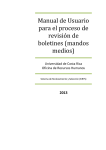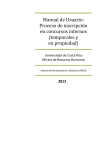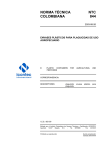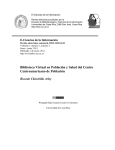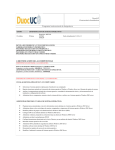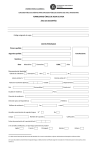Download P-3 - Oficina de Recursos Humanos
Transcript
Manual de Usuario para Jefes Administrativos y Encargados(as) de Servicios Administrativos, solicitudes personal (P-3) Universidad de Costa Rica Oficina de Recursos Humanos Sistema de Reclutamiento y Selección (SIRYS) 2013 Manual de Usuario de SIRYS para Jefes Administrativos ÍNDICE INGRESO AL SISTEMA ............................................................................................................................ 3 PROCESO: FLUJO DE LA P-3 .................................................................................................................... 4 DESCRIPCION............................................................................................................................................ 4 SOLICITUD DE PERSONAL P-3 ................................................................................................................... 5 A. B. C. D. E. F. G. Buscar Solicitud de Personal .................................................................................................................. 5 Agregar Solicitud de Personal ................................................................................................................ 6 Imprimir Solicitud de Personal ............................................................................................................... 7 Consultar Bitácora.................................................................................................................................. 7 Modificar Solicitud de Personal ............................................................................................................. 8 Borrar Solicitud de Personal................................................................................................................... 9 Aplicar Solicitud de Personal ................................................................................................................ 10 HISTÓRICOS DE SOLICITUD DE PERSONAL P-3 ........................................................................................ 11 A. B. C. Buscar Solicitud de Personal ................................................................................................................ 11 Imprimir Solicitud de Personal ............................................................................................................. 11 Consultar Bitácora................................................................................................................................ 12 2 Manual de Usuario de SIRYS para Jefes Administrativos INGRESO AL SISTEMA 1. Para ingresar al Sistema de Acciones de Personal debe acceder a la dirección https://sirh.ucr.ac.cr, utilizando el nombre de usuario y contraseña respectivo Figura 1. 1 Ingreso al Sistema 2. Una vez que ha ingresado en el sistema, en la esquina superior derecha aparece el nombre del usuario (A) y en el menú aparecen las opciones a las que se tiene acceso (B). B A Figura 1. 2 Menú Principal 3 Manual de Usuario de SIRYS para Jefes Administrativos PROCESO: FLUJO DE LA P-3 DESCRIPCION El siguiente capítulo tiene como objetivo explicar todas las funcionalidades de SIRYS para generar una solicitud de personal, la cual inicia todo el proceso de reclutamiento y selección de personal. La solicitud de personal (P-3) contiene toda la información necesaria para que la Sección de Reclutamiento y Selección de la UCR (RyS) pueda proveer a la dependencia que lo solicita del personal adecuado. Cada dependencia puede solicitar el personal requerido, según las plazas definidas para su función. Cada P-3 generada indicará el motivo que tiene la unidad para realizar la solicitud. Los motivos son definidos e ingresados al sistema por RyS. Existen niveles específicos para el recorrido de la P-3, dependiendo de las aprobaciones que debe presentarse según el motivo, tipo de concurso y presupuesto. Antes de que la P-3 sea visualizada por los funcionarios de RyS, ésta puede requerir las aprobaciones de la Vicerrectoría de Administración (VRA) o de la Sección de Administración de Salarios (SAS). Las funcionalidades desarrolladas en el Sistema de SIRYS, permitirá el ingreso de la solicitud de personal por parte de los jefes administrativos, así como el seguimiento del proceso correspondiente a VRA y a SAS. El sistema ofrece las opciones de ingresar, visualizar e imprimir la solicitud de personal, así como ver gráficamente el recorrido que ha tenido la P-3, mediante la bitácora que genera el sistema. 4 Manual de Usuario de SIRYS para Jefes Administrativos SOLICITUD DE PERSONAL P-3 En esta opción el sistema permite la administración de la solicitud de personal: ingresar, modificar, eliminar, imprimir, consultar bitácora y aplicar. El usuario únicamente podrá ver las solicitudes de personal generadas con su clave. 1. Acceda a la opción del menú Trámite de Documentos → Reclutamiento → Solicitud de Personal P-3 2. Al hacer clic sobre la opción “Solicitud de Personal P-3”, se muestra una lista con la información ingresada en el sistema (Figura 1.3). Si no existiese información se mostrará el mensaje “No se encontraron documentos que cumplan con las condiciones de búsqueda especificadas”. B A C D E F G Figura 1. 3 Listado de Solicitudes de Personal A. Buscar Solicitud de Personal 1. Se da clic sobre el ícono de “Buscar” (A). 2. Se muestran los campos por los que se puede filtrar la información de la lista. 3. Se selecciona la información por la que se desea buscar. 4. Se da clic al botón “Buscar”, y se muestra la lista de las solicitudes, con la información que coincida con los filtros establecidos. 5 Manual de Usuario de SIRYS para Jefes Administrativos B. Agregar Solicitud de Personal 1. Se da clic sobre el link “Agregar Registro” (B). 2. Se muestra la pantalla con la información que se debe ingresar para generar la solicitud de personal. La información se divide en tres secciones: datos de la vacante, datos de la plaza y otra información (Figura 1.4). H I Figura 1. 4 Ingresar P-3 3. Se ingresa la información correspondiente en cada campo y se selecciona la información dando clic en las flechas de los combos, para ver la información desplegada y seleccionar la requerida. i. Algunos combos se llenarán con la información correspondiente de forma dinámica. 4. Se da clic sobre el botón “Aceptar” (H), para guardar la información ingresada. i. Si la operación está completa, se mostrará el mensaje “Operación completada con éxito. El código asignado es # (nuevo número de la P3)”. 5. Al dar clic sobre el botón “Regresar” (I) se muestra la lista de las solicitudes sin guardar la información ingresada. 6 Manual de Usuario de SIRYS para Jefes Administrativos C. Imprimir Solicitud de Personal 1. Se selecciona de la lista la solicitud que se desea imprimir. 2. Se hace clic sobre el ícono de “imprimir” (C). 3. Se muestra en pantalla el reporte de la solicitud de personal (Figura 1.5) J L K Figura 1. 5 Imprimir Solicitud de Personal 4. Se selecciona del combo el formato en que se exportará la información (J). 5. Se da clic sobre el link “Exportar” (K), y se generará el reporte para visualizarlo, guardarlo o imprimirlo. 6. Al dar clic sobre el botón “Regresar” (L) se mostrará la pantalla con la lista de las solicitudes de personal generadas. D. Consultar Bitácora 1. Se selecciona de la lista la solicitud que se desea consultar. 2. Se hace clic sobre el ícono de “Consultar Bitácora” (D). 3. Se muestra otra pantalla con la información de la solicitud seleccionada (Figura 1.6). 7 Manual de Usuario de SIRYS para Jefes Administrativos M N Figura 1. 6 Bitácora 4. Se muestra de forma gráfica las dependencias en las que ha estado la solicitud de personal. Para ver la información respectiva para cada dependencia, se da clic sobre el nombre de la unidad (M). 5. Al dar clic sobre el botón “Regresar” (N), se mostrará la lista con las solicitudes de personal. E. Modificar Solicitud de Personal 1. Se selecciona de la lista la solicitud que se desea modificar. 2. Se hace clic sobre el ícono de “Modificar” (E). 3. Se muestra toda la información de la solicitud seleccionada. Se habilitarán aquellos campos que pueden ser modificados. (Figura 1.7). 8 Manual de Usuario de SIRYS para Jefes Administrativos Ñ O Figura 1. 7 Mantenimiento Solicitud 4. Se realizan las modificaciones respectivas. 5. Se da clic sobre el botón “Aceptar” (Ñ), para guardar los cambios realizados. i. Si existe algún error, se mostrara el mensaje “Operación no completada.”. ii. Si la operación está completa, se mostrará el mensaje “Operación completada con éxito” 6. Al dar clic sobre el botón “Regresar” (O) se muestra la lista de las solicitudes sin guardar los cambios efectuados. F. Borrar Solicitud de Personal 1. Se selecciona de la lista la solicitud que se desea eliminar. 2. Se hace clic sobre el ícono de borrar (F). 3. Se muestra la información de la solicitud seleccionada. Ningún campo podrá ser modificado (Figura 1.7). 4. Se da clic sobre el botón “Aceptar” (Ñ), para eliminar la solicitud seleccionada. i. Si existe algún error se mostrará el mensaje “Operación no completada”. ii. Si la operación está completa, se mostrará el mensaje “Operación completada con éxito” 5. Al dar clic sobre el botón “Regresar” (O) se muestra la lista de las solicitudes sin eliminar la información seleccionada. 9 Manual de Usuario de SIRYS para Jefes Administrativos G. Aplicar Solicitud de Personal Permite que la solicitud de personal sea visualizada por el jefe inmediato, director o decano de la dependencia para su respectiva revisión y aprobación, la cual realiza a través del sistema Expediente Único. 1. Se selecciona de la lista la solicitud que se desea aplicar. 2. Se hace clic sobre el ícono de “Aplicar” (G). 3. Se muestra la información de la solicitud seleccionada. Ningún campo podrá ser modificado (Figura 1.7). 4. Se da clic sobre el botón “Aceptar” (Ñ), para aplicar la solicitud seleccionada. i. Si existe algún error se mostrará el mensaje “Operación no completada”. ii. Si la operación está completa, se mostrará el mensaje “Operación completada con éxito. La solicitud (#Solicitud) fue notificada con un correo electrónico ” 5. Al dar clic sobre el botón “Regresar” (O) se muestra la lista de las solicitudes sin aplicar la información seleccionada. 10 Manual de Usuario de SIRYS para Jefes Administrativos HISTÓRICOS DE SOLICITUD DE PERSONAL P-3 En esta opción del sistema se permite visualizar las solicitudes de personal que han sido anuladas o han completado el proceso y han sido finalizadas. El usuario únicamente podrá ver sus solicitudes de personal generadas. 1. Acceda a la opción del menú Trámite de Documentos → Reclutamiento → Históricos de P-3 2. Al hacer clic sobre la opción “Históricos de P-3”, se muestra una lista con la información ingresada en el sistema (Figura 1.8). Si no existiese información se mostrará el mensaje “No se encontraron documentos que cumplan con las condiciones de búsqueda especificadas”. A B C Figura 1. 8 Listado Histórico P-3 A. Buscar Solicitud de Personal 1. Se da clic sobre el ícono de “Buscar” (A). 2. Se muestran los campos por los que se puede filtrar la información de la lista. 3. Se selecciona la información por la que se desea buscar. 4. Se da clic al botón “Buscar”, y se muestra la lista de las solicitudes, con la información que coincida con los filtros establecidos. B. Imprimir Solicitud de Personal 1. Se selecciona de la lista la solicitud que se desea imprimir. 2. Se hace clic sobre el ícono de “Imprimir” (B). 3. Se muestra en pantalla el reporte de la solicitud de personal (Figura 1.9) 11 Manual de Usuario de SIRYS para Jefes Administrativos D F E Figura 1. 9 Reporte Solicitud de Personal 4. Se selecciona del combo el formato en que se exportará la información (D). 5. Se da clic sobre el link “Exportar” (E), y se generará el reporte para visualizarlo, guardarlo o imprimirlo. 6. Al dar clic sobre el botón “Regresar” (F) se mostrará la pantalla con la lista de las solicitudes de personal del histórico. C. Consultar Bitácora 1. Se selecciona de la lista la solicitud que se desea consultar. 2. Se hace clic sobre el ícono de “Consultar Bitácora” (C). 3. Se muestra otra pantalla con la información de la solicitud seleccionada (Figura 1.10). 12 Manual de Usuario de SIRYS para Jefes Administrativos G M H Figura 1. 10 Bitácora de la P-3 4. Se muestra de forma gráfica las dependencias en las que ha estado la solicitud de personal. Para ver la información respectiva para cada dependencia, se da clic sobre el nombre de la unidad (G). 5. Al dar clic sobre el botón “Regresar” (H), se mostrará la lista con las solicitudes de personal. 13